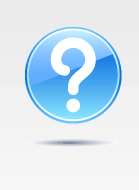| |
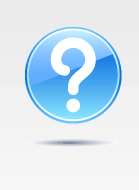 |
Ajutor si suport tehnic
Bine ati venit la sectiunea Intrebari Frecvente a barei dvs. de
instrumente.
Mai jos faceti clic pe intrebarea la care
doriti raspuns. Daca nu gasiti informatiile cautate, va rugam contactati
Centrul nostru de Asistenta Tehnica.
`
Descarcarea si instalarea barei de instrumente
 Va functiona bara de instrumente
contabilitateafirmei cu browserul meu?
Va functiona bara de instrumente
contabilitateafirmei cu browserul meu?
 Cum instalez bara de instrumente
contabilitateafirmei?
Cum instalez bara de instrumente
contabilitateafirmei?
 Nu vad bara de instrumente
contabilitateafirmei in browserul meu dupa ce am terminat de instalat.
Nu vad bara de instrumente
contabilitateafirmei in browserul meu dupa ce am terminat de instalat.
 Bara de instrumente
contabilitateafirmei este goala in browserul meu.
Bara de instrumente
contabilitateafirmei este goala in browserul meu.
 Este bara de instrumente
contabilitateafirmei sigura din punct de vedere al securitatii?
Este bara de instrumente
contabilitateafirmei sigura din punct de vedere al securitatii?
Particularizarea componentelor
 Este compatibil Notificatorul de
Email cu contul meu de email?
Este compatibil Notificatorul de
Email cu contul meu de email?
 Nu pot sa-mi accesez contul de
email prin Notificatorul de Email.
Nu pot sa-mi accesez contul de
email prin Notificatorul de Email.
 De ce Notificatorul de Email imi
indica uneori gresit numarul de mesaje email necitite?
De ce Notificatorul de Email imi
indica uneori gresit numarul de mesaje email necitite?
 Sunt in siguranta daca introduc
detaliile contului meu privat de email in Notificatorul de Email?
Sunt in siguranta daca introduc
detaliile contului meu privat de email in Notificatorul de Email?
 Niciunul dintre posturile de radio
ale Playerului Radio sau podcast-uri nu functioneaza.
Niciunul dintre posturile de radio
ale Playerului Radio sau podcast-uri nu functioneaza.
 Unele dintre posturile de radio ale
Playerului Radio sau podcast-uri nu functioneaza.
Unele dintre posturile de radio ale
Playerului Radio sau podcast-uri nu functioneaza.
 Cum imi particularizez componenta
Meteo?
Cum imi particularizez componenta
Meteo?
 Nu vad informatii exacte in
componenta Meteo si nici nu gasesc numele orasului meu.
Nu vad informatii exacte in
componenta Meteo si nici nu gasesc numele orasului meu.
 Pot sa particularizez un cititor
RSS?
Pot sa particularizez un cititor
RSS?
 Pot sa sterg Casuta de Cautare?
Pot sa sterg Casuta de Cautare?
Adauga noi componente folosind optiunile barei de intrumente
 Cum pot adauga / elimina componente
pe bara de instrumente?
Cum pot adauga / elimina componente
pe bara de instrumente?
 Cum pot elimina o componenta pe
care am adaugat-o din Add Stuff?
Cum pot elimina o componenta pe
care am adaugat-o din Add Stuff?
Dezinstalarea barei de instrumente
 Cum dezinstalez bara de instrumente
contabilitateafirmei?
Cum dezinstalez bara de instrumente
contabilitateafirmei?
 Nu pot sa dezinstalez bara de
instrumente contabilitateafirmei.
Nu pot sa dezinstalez bara de
instrumente contabilitateafirmei.
Chestiuni generale
 Intra bara de instrumente
contabilitateafirmei in conflict cu browserul meu sau cu alte suplimente?
Intra bara de instrumente
contabilitateafirmei in conflict cu browserul meu sau cu alte suplimente?
 De ce mi-a aparut o pagina pe care
scrie "Pagina cautata nu a fost gasita"?
De ce mi-a aparut o pagina pe care
scrie "Pagina cautata nu a fost gasita"?
 Cum activez sau dezactivez cautarea
din bara de adrese a browser-ului meu de Internet?
Cum activez sau dezactivez cautarea
din bara de adrese a browser-ului meu de Internet?
 Cum elimin functia de cautare web
particularizata a barei de instrumente contabilitateafirmei?
Cum elimin functia de cautare web
particularizata a barei de instrumente contabilitateafirmei?
 Cum imi pot schimba pagina
principala?
Cum imi pot schimba pagina
principala?
 Cum sterg memoria cache a
browserului meu?
Cum sterg memoria cache a
browserului meu?
 Cum sterg cookies din browserul
meu?
Cum sterg cookies din browserul
meu?
 Cum activez cookies in browserul
meu?
Cum activez cookies in browserul
meu?
 Cum activez JavaScript in browserul
meu?
Cum activez JavaScript in browserul
meu?
Va functiona bara de instrumente contabilitateafirmei cu
browserul meu?
Bara de instrumente contabilitateafirmei este compatibila cu urmatoarele
browsere de Internet:
Microsoft Internet Explorer versiunile 6 si superioare pe sistemele de operare
Windows Vista, XP, si 2000
Mozilla Firefox versiunile 1 si superioare, inclusiv versiunile beta pe
sistemele de operare Windows (Vista, XP si 2000), Mac si Linux.
Vom oferi compatibilitate si cu alte browsere in viitor.
Cum instalez bara de instrumente contabilitateafirmei?
Pentru utilizatorii de Internet Explorer
1. Faceti clic pe butonul Descarca Bara de
Instrumente.
2. Daca aveti deja o bara de instrumente, va poate aparea o fereastra in care
puteti alege sa adaugati la lista barelor dvs. de instrumente bara de
instrumente contabilitateafirmei cu un singur clic; nu trebuie sa descarcati
si sa o instalati decat daca doriti sa o aveti pe un rand separat in browserul
dumneavoastra.
3. In fereastra File Download (Descarcare Fisier) vi se da optiunea
Run or Save (Ruleaza sau Salveaza). Va recomandam sa faceti clic pe Run
(Ruleaza) pentru a descarca automat si instala. (Daca totusi doriti sa
alegeti unde sa copiati fisierele de instalare, alegeti Save (Salveaza)
si activati instalarea manual ulterior.)
4. Daca faceti clic pe Run (Ruleaza) veti porni procesul de instalare,
care dureaza cateva minute, in functie de viteza dvs. de Internet. In
fereastra Community Toolbar Installation (Instalarea Barei de Instrumente
Comunitare) , configurati setarile suplimentare si faceti clic pe De
acord (cu Contractul de Licenta). Dupa aceasta bara de instrumente va
aparea in browswerul dumneavoastra.
Pentru utilizatorii de Firefox
1. Faceti clic pe butonul Descarca Bara de
Instrumente.
2. Daca aveti deja o bara de instrumente comunitara, va poate aparea o
fereastra in care puteti alege sa adaugati la lista barelor dvs. de
instrumente bara de instrumente contabilitateafirmei cu un singur clic; nu
trebuie sa descarcati si sa o instalati decat daca doriti sa o aveti pe un
rand separat in browserul dumneavoastra.
3. Este fereastra Software Installation (Instalare Software) vizibila?
Daca da: Faceti clic pe butonul Install Now (Instaleaza Acum) si apoi
clic pe Restart Firefox (Reporneste Firefox). Continuati cu pasul 9 de mai jos.
Daca nu: Continuati cu pasul 4.
4. Localizati bara de culoare galbena din partea superioara a paginii si
faceti clic pe butonul Edit Options... (Editeaza Optiunile...).
5. Faceti clic pe butonul Allow (Permite) si apoi clic pe Close (Inchide).
6. Faceti clic pe butonul Download Toolbar (Descarca Bara de Instrumente)
din nou.
7. In fereastra Software Installation (Instalare Software) faceti clic
pe butonul Install Now (Instaleaza acum).
8. Cand descarcarea s-a incheiat, faceti clic pe Restart Firefox (Reporneste
Firefox). .
9. In fereastra Toolbar Setup (Setup Bara de Instrumente) faceti
selectiile apoi faceti clic pe Finish (Finalizare).
Nu vad bara de instrumente
contabilitateafirmei in browserul meu dupa ce am terminat de instalat.
Pentru utilizatorii de Internet Explorer si Firefox
Daca nu puteti vedea bara de instrumente in browserul dumneavoastra:
1. Asigurati-va ca bara de instrumente este
selectata in lista dvs. de bare de instrumente. Selectati View > Toolbars (Vizualizeaza
> Bare de Instrumente) in partea superioara a browserului si apoi
selectati numele barei de instrumente.
2. Daca tot nu vedeti bara de instrumente:
>> Confirmati faptul ca browserul dvs. este
compatibil cu bara noastra de instrumente. (Vezi
Va functiona bara de instrumente contabilitateafirmei cu browserul meu?
)
>> Goliti memoria cache a browserului (Vezi
Cum sterg memoria cache a
browserului meu? ) si cookies (Vezi
Cum sterg cookies din browserul
meu? ), opriti si reporniti calculatorul, dupa care reinstalati bara de
instrumente.
Bara de instrumente contabilitateafirmei
este goala in browserul meu.
Daca bara de instrumente din browserul dumneavoastra este goala:
Dezinstalati contabilitateafirmei bara de instrumente. (Vezi
Cum dezinstalez bara de instrumente
contabilitateafirmei? )
Goliti memoria cache a browserului (Vezi
Cum sterg memoria cache a browserului meu? ) si cookies (Vezi
Cum sterg cookies din browserul meu?
), opriti si reporniti calculatorul, dupa care reinstalati bara de instrumente.
Reporniti calculatorul.
Reinstalati contabilitateafirmei bara de instrumente.
Daca bara de instrumente continua sa fie goala, faceti clic pe linkul de mai jos:
http://users.conduit.com/checkserver.asp. Daca vedeti textul “ConduitOK” va
rugam contactati
Centrul de Asistenta Tehnica
Daca nu vedeti textul, s-ar putea ca firewall-ul Dvs. sau alte setari de
securitate sa fie cauza problemei.
Este bara de instrumente contabilitateafirmei sigura din
punct de vedere al securitatii?
Aceasta bara de instrumente comunitara a fost creata utilizandu-se platforma
Conduit care asigura cele mai ridicate standarde de securitate si
confidentialitate. Va rugam consultati
Politica de Confidentialitate a Conduit pentru detalii.
Este compatibil Notificatorul de Email cu contul meu de
email?
Notificatorul de Email este compatibil cu urmatoarele tipuri de conturi si
formate:
Hotmail (si subdomeniile sale)
name@hotmail.com
Yahoo (si subdomeniile sale)
name@yahoo.com
Gmail
name@gmail.com
Comcast
name@comcast.com
AOL
name@aol.com
POP3 (Toate cu exceptia conturilor SSL POP3 criptate. Deschise de obicei
cu ajutorul unui program precum Outlook.)
Vom adauga mai multe domenii, asa ca va rugam sa mai verificati in viitor.
Nu pot sa-mi accesez contul de email prin Notificatorul
de Email.
Daca aveti dificultati la accesarea contului dvs. de email prin Notificatorul de
Email:
1. Verificati daca contul dvs. de email este compatibil cu Notificatorul de
Email. (Vezi Este compatibil Notificatorul de Email cu contul meu
de email? )
2. Iesiti din toate conturile de email inainte de a le accesa prin Notificatorul
de Email.
3. Asigurati-va ca browserul dvs. este setat pe activare cookies. (Vezi
Cum activez cookies in browserul meu? )
4. Daca tot nu puteti accesa contul dvs. de email, stergeti memoria cach a
browserului (Vezi Cum sterg memoria cache a browserului meu?)
si cookies (vezi Cum sterg cookies din browserul meu?),
rebutati calculatorul si incercati din nou.
5. Daca problema persista, dezinstalati bara de instrumente. (Vezi
Cum dezinstalez bara de instrumente contabilitateafirmei?)
apoi vizitati pagina pentru descarcare a contabilitateafirmei barei de
instrumente si reinstalati bara de instrumente . (Vezi
Cum
instalez bara de instrumente contabilitateafirmei? )
De ce Notificatorul de Email imi indica uneori gresit
numarul de mesaje email necitite?
Numarul de mesaje email necitite afisate de Notificatorul de Email este
actualizat automat la intervale de cateva minute.
Puteti modifica intervalul de timp la care Notificatorul de Email verifica daca
aveti mesaje email noi in fereastra E-mail Notifier Settings (Setari
Notificator Email): Faceti clic pe E-mail Notifier (Notificator de Email)
si apoi selectati Settings (Setari).
Pentru a verifica manual daca aveti mesaje de email noi, faceti clic pe
E-mail Notifier (Notificator Email) si apoi selectati Check for new
e-mails (Verifica daca exista mesaje noi) in meniu.
Sunt in siguranta daca introduc detaliile contului meu
privat de email in Notificatorul de Email?
Da. Detaliile contului dvs. vor fi in deplina siguranta cu Notificatorul de
Email. Detaliile dvs. sunt criptate si salvate pe hard discul calculatorului
dumneavoastra. Ele nu vor intra in posesia niciunei terte parti.
Niciunul dintre posturile de radio ale Playerului Radio
sau podcast-uri nu functioneaza.
Daca niciun post de radio sau podcast nu functioneaza, verificati daca cerintele
de mai jos sunt indeplinite de calculatorul dumneavoastra:
Sistem de operare: Microsoft Windows 2000/XP/Vista (in prezent Radio Player nu
este compatibil cu Mac sau Linux).
JavaScript este activat in browserul dumneavoastra . (Vezi
Cum
activez JavaScript in browserul meu? )
Cookies sunt activate in browserul dumneavoastra . (Vezi
Cum
activez cookies in browserul meu? )
Este instalat Windows Media Player versiunea 9 sau superioara (necesara pentru
majoritatea posturilor de radio).
Descarca Windows Media Player
Daca aveti o versiune mai veche de Firefox, s-ar putea sa trebuiasca sa
instalati Media Player ActiveX .
Daca sistemul dvs. indeplineste toate cerintele de mai sus iar Radio Player tot
nu functioneaza va rugam contactati
Centrul nostru de Asistenta Tehnica.
Unele dintre posturile de radio ale Playerului Radio sau
podcast-uri nu functioneaza.
Aceasta poate avea doua cauze principale:
1. S-ar putea sa fie o problema cu setarile media player. (Radio Player-ul barei
dvs. de instrumente transmite prin intermediul media player-ului pe care il
utilizati.) Recomandam verificarea setarilor acestuia.
2. Ar putea fi o problema ce tine de postul de radio sau podcastul respectiv.
Deoarece acestea provin de oriunde de pe Web si nu sunt generate de noi, noi nu
le putem controla starea de functionare.
Daca inca aveti probleme cu posturile radio sau podcast-urile pe care doriti sa
le auziti, va rugam contactati
Centrul nostru de Asistenta Tehnica.
Cum imi particularizez componenta Meteo?
Faceti clic pe componenta Meteo si veti vedea aceste optiuni in coltul din
dreapta-sus:
Schimba locatia
Modifica unitatea de masura in C°/F°
Prognoza extinsa
Observati ca, initial, componenta Meteo se ajusteaza in mod automat pentru a va
arata prognoza conform locatiei adresei dvs. de IP.
Nu vad informatii exacte in componenta Meteo si nici nu
gasesc numele orasului meu.
Componenta Meteo este furnizata de
www.intellicast.com,
care are cea mai mare baza de date meteorologice comerciala din lume.
Pot sa particularizez un cititor RSS?
Bara de instrumente contabilitateafirmei poate contine unul sau mai multi
cititori RSS care furnizeaza fluxuri RSS de interes comunitatii. Desi nu puteti
adauga continut la un cititor RSS, aveti mai multe optiuni de a sterge continut:
Pentru a sterge un singur articol, faceti clic-dreapta pe el si apoi selectati
Delete Message (Sterge Mesaj) sau Delete Item (Sterge Articol).
Pentru a sterge toate articolele dintr-un subiect, selectati subiectul respectiv
dupa care faceti clic pe pictograma cosului de gunoi (Delete All Items (Sterge
Toate Articolele)) de la baza listei de articole.
Puteti sterge un cititor RSS din bara de instrumente si in acelasi timp sa va
rezervati optiunea de a-l recupera oricand:
Deschideti meniul principal al barei de instrumente (facand clic pe sageata din
dreapta logo-ului barei de instrumente).
Selectati Toolbar Options (Optiuni Bara de Instrumente), apoi faceti clic
pe fila Predefined Components (Componente Predefinite).
Debifati casuta cititorului RSS.
Pot sa sterg Casuta de Cautare?
Casuta de Cautare este parte integrala din bara de instrumente
contabilitateafirmei si nu poate fi eliminata. Ati incercat sa faceti clic pe
sageata din interiorul Casutei de Cautare? Veti descoperi cautari
particularizate care speram ca va vor fi de ajutor.
Cum pot sa adaug / elimin o componenta din bara de
instrumente?
Pentru a adauga sau elimina o componenta a barei de instrumente:
1. Deschideti meniul barei de instrumente, (apasand sageata de langa logo-ul
barei de instrumente).
2. Selectati Toolbar Options.
3. Localizati componenta in Optiuni bara de instrumente.
4. Selecteaza / deselecteaza check box-ul componentei.
Cum pot sa elimin o componenta pe care am adaugat-o din
Add Stuff??
(Vezi
Cum pot adauga / elimina componente
pe bara de instrumente?)
Cum dezinstalez bara de instrumente contabilitateafirmei?
Puteti dezinstala orice software oricand fara nicio limita, utilizand
procedurile de dezinstalare standard furnizate cu sistemul de operare al
calculatorului dvs. sau a browserului de Internet.
Pentru utilizatorii de Internet Explorer
1. Faceti clic pe butonul Start (Start) si apoi selectati Settings >
Control Panel > Add/Remove Programs (Setari > Panoul de Control > Adauga/Sterge
Program).
2. In lista de programe gasiti bara de instrumente contabilitateafirmei,
selectati-o si faceti clic pe Modifica/Sterge.
Pentru utilizatorii de Firefox
1. In meniul browserului dvs. selectati Tools > Add-ons (Instrumente >
Suplimente).
2. Asigurati-va ca fila Extensions (Extensii) este selectata.
3. Selectati bara de instrumente contabilitateafirmei.
4. Faceti clic pe butonul Uninstall (Dezinstalare).
Utilizatorii de safari
1. Deschideti aplicatia Finder si navigati pana la Applications.
2. Derulati descendent pana la Toolbars si faceti clic pe
contabilitateafirmei.
3. Faceti dublu-clic pe “Uninstall”.
4. Completati cu “User name & Password” si faceti clic pe butonul OK.
Nu pot sa dezinstalez bara de instrumente
contabilitateafirmei.
Vizitati download page (pagina de download) a barei de
instrumentecontabilitateafirmei and reinstalati bara de instrumente.
Reporniti calculatorul.
Dezinstalati bara de instrumente din nou.
Daca problema persista, va rugam contati Centrul nostru de Asistenta Tehnica.
Intra bara de instrumente contabilitateafirmei in
conflict cu browserul meu sau cu alte suplimente?
Bara de instrumente nu ar trebui sa afecteze performantele niciunui alt
supliment al browserului. Daca intampinati probleme de acest gen, va rugam
contactati Centrul nostru de Asistenta Tehnica.
De ce mi-a aparut o pagina pe care scrie "Pagina cautata
nu a fost gasita"?
Daca bara de instrumente comunitara este activa si ajungeti la o pagina cu
mesajul "Pagina pe care o cautati nu a fost gasita" in dreptul unui logo si al
numelui companiei care a publicat bara dvs. de instrumente, aceasta inseamna:
Bara de instrumente comunitara a detectat ca pagina destinatie nu a fost gasita
si v-a oferit o pagina de Cautare in locul paginii afisate in mod obisnuit,
denumita pagina de eroare 404 sau DNS (http://en.wikipedia.org/wiki/404_error).
Termenul dvs. de cautare apare automat asa incat nu trebuie decat sa faceti clic
pe Search (Cautare) pentru a incerca din nou. Daca doriti, puteti sa tastati o
cautare diferita. Pentru a dezactiva aceasta functie:
Deschideti meniul principal al barei de instrumente (facand clic pe sageata din
dreapta logo-ului barei de instrumente).
Selectati Toolbar Options (Optiuni Bara de Instrumente), apoi faceti clic
pe fila Additional Settings (Setari Suplimentare).
Debifati casuta din dreptul: Remediaza erorile de tipul "page not found" (pagina
nu a fost gasita).
Va rugam sa aveti in vedere ca e posibil ca aceasta functie sa nu fie
disponibila pentru toate barele de instrumente comunitare.
Cum activez sau dezactivez cautarea din bara de adrese a
browser-ului meu de Internet?
1. Deschideti meniul principal al barei de instrumente (facand clic pe sageata
din dreapta logo-ului barei de instrumente).
2. Selectati Toolbar Options (Optiuni Bara de Instrumente), apoi faceti
clic pe fila Additional Settings (Setari Suplimentare).
3. Selectati sau debifati casuta din dreptul: Activeaza cautarea din bara de
adresa.
Cum elimin functia de cautare web particularizata a
barei de instrumente contabilitateafirmei?
Pentru utilizatorii de Internet Explorer
1. Deschideti meniul de Cautare al browserului dvs. (coltul din dreapta-sus al
browserului) facand clic pe sageata.
2. Alegeti Change Search Defaults... (Modifica Elementele Predefinite ale
Cautarii...)
3. Selectati contabilitateafirmei Customized Web Search (Cautare Web
Particularizata).
4. Faceti clic pe butonul Remove (Sterge) si apoi clic pe OK.
Pentru utilizatorii de Firefox
1. Deschideti meniul Motorului de Cautare al browserului dvs. (coltul din
dreapta-sus al browserului) facand clic pe sageata.
2. Alegeti Manage Search Engines... (Gestioneaza Motoarele de Cautarii...)
3. Selectati contabilitateafirmei Customized Web Search (Cautare Web
Particularizata).
4. Faceti clic pe butonul Remove (Sterge) si apoi clic pe OK.
Cum imi pot schimba pagina principala?
Pentru utilizatorii de Internet Explorer
1. In meniul browserului dvs. selectati Tools > Internet Options (Instrumente
> Optiuni Internet).
2. Faceti clic pe fila General (General).
3. In sectiunea Home page (Pagina Principala) din partea superioara a
dialogului faceti selectiile pe care doriti sa le faceti.
Pentru utilizatorii de Firefox
1. In meniul browserului dvs. selectati Tools > Options (Instrumente >
Optiuni).
2. Faceti clic pe pictograma Main (Principala).
3. In casuta Startup faceti selectiile dorite.
Cum sterg memoria cache a browserului meu?
Pentru utilizatorii de Internet Explorer 6
1. Inchideti toate ferestrele browserului.
2. In meniul browserului dvs. selectati Tools > Internet Options (Instrumente
> Optiuni Internet).
3. Faceti clic pe fila General din partea superioara a casutei de dialog.
4. Faceti clic pe Delete Files (Sterge Fisiere) sub Temporary Internet
Files (Fisiere de Internet Temporare).
5. Selectati optiunea Delete All Offline Content (Sterge Tot Continutul
Offline).
6. Faceti clic pe OK.
Pentru utilizatorii de Internet Explorer 7
1. Inchideti toate ferestrele browserului.
2. In meniul browserului dvs. selectati Tools > Internet Options (Instrumente
> Optiuni Internet).
3. Faceti clic pe fila General (General).
4. Sub Browsing History (Istoric de Navigare), faceti clic pe Delete (Sterge).
5. Sub Temporary Internet Files (Fisiere de Internet Temporare), faceti
clic pe Delete Files (Sterge Fisiere).
6. Faceti clic pe Delete Cookies (Sterge Cookies).
7. Faceti clic pe OK.
Pentru utilizatorii de Firefox
In Firefox pentru PC:
1. Inchideti toate ferestrele browserului.
2. In meniul browserului dvs. selectati Tools > Clear Private Data... (Instrumente
> Sterge Date Private...)
3. Selectati optiunile Cookies si Cache.
4. Faceti clic pe Clear Private Data Now (Sterge Datele Private Acum).
In Firefox pentru Mac:
1. Inchideti toate celelalte ferestrele browserului.
2. Deschideti meniul Firefox din partea superioara a browserului si selectati
Preferences (Preferinte...)
3. Faceti clic pe fila Privacy (Caracterul privat al datelor).
4. Faceti clic pe fila Clear Now... (Sterge Acum...) de la baza casutei
de dialog.
5. In noua casuta de dialog selectati optiunile Cache si Cookies.
6. Faceti clic pe Clear Private Data Now (Sterge Datele Private Acum).
Cum sterg cookies din browserul meu?
Pentru utilizatorii de Internet Explorer
1. In meniul browserului dvs. selectati Tools > Internet Options (Instrumente
> Optiuni Internet).
2. Faceti clic pe fila General (General).
3. Sub Temporary Internet Files (Fisiere de Internet Temporare), faceti
clic pe Delete Cookies (Sterge Cookies)
4. Faceti clic pe OK pentru a confirma Delete all cookies in the Temporary
Internet Files folder? (Doriti sa stergeti toate cookies din directorul Fisiere
de Internet Temporare?)
5. Faceti clic pe OK.
Pentru utilizatorii de Firefox
1. In meniul browserului dvs. selectati Tools > Options (Instrumente >
Optiuni).
2. Faceti clic pe pictograma Privacy (Caracterul privat al datelor).
3. Sub Cookies, faceti clic pe Show Cookies (Afiseaza Cookies).
4. Faceti clic pe butonul Remove All Cookies (Stergeti Toate Cookies).
5. Faceti clic pe Close (Inchide).
Cum activez cookies in browserul meu?
Pentru utilizatorii de Internet Explorer
1. In meniul browserului dvs. selectati Tools > Internet Options (Instrumente
> Optiuni Internet).
2. Faceti clic pe fila Privacy (Caracterul privat al datelor).
3. Faceti clic pe butonul Default (Predefinite). (Daca este deja apasat,
are aspect sters.)
4. Faceti clic pe OK.
Pentru utilizatorii de Firefox
1. In meniul browserului dvs. selectati Tools > Internet Options (Instrumente
> Optiuni Internet).
2. Faceti clic pe fila Privacy (Caracterul privat al datelor).
3. Selectati optiunea Accept cookies from sites (Accepta cookies de pe site-uri).
Cum activez JavaScript in browserul meu?
Pentru utilizatorii de Internet Explorer
1. In meniul browserului dvs. selectati Tools > Internet Options (Instrumente
> Optiuni Internet).
2. Faceti clic pe fila Security (Securitate).
3. Faceti clic pe butonul Custom level... (Nivel de Particularizare...)
4. Derulati pana la sectiunea Scripting (Scripturi) si asigurati-va ca
Enable (Activeaza) este selectat sub Active scripting (Scripturi Active).
5. Faceti clic pe OK si reporniti browserul.
Pentru utilizatorii de Firefox
1. In meniul browserului dvs. selectati Tools > Internet Options (Instrumente
> Optiuni Internet).
2. Faceti clic pe butonul Web Features (Caracteristici Web).
3. Asigurati-va ca este selectata optiunea Enable JavaScript (Activeaza
JavaScript).
4. Faceti clic pe OK si reincarcati pagina. |
|